Category
2022.04.25
【フォトショップ】画像の色を変えてみよう!その3
作業ノウハウ
adluckdesign


今回は、色を変えてみようの最終回です。
※PhotoshopCCを使用しています。
実際の画面とは異なる場合がございますのでご了承ください。
「明度」を使って画像の明るさを調整してみよう!!
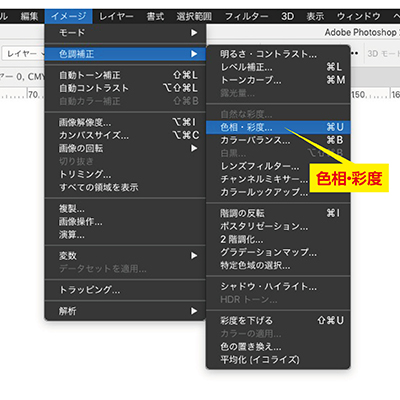
最初に、フォトショップのメニューから「イメージ」→「色調補正」→「色相・彩度」を選びます。
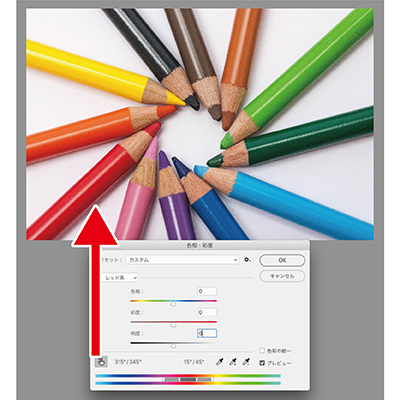
↑ウィンドウが出てきたら、左下のアイコンをクリック。
今回は右上の赤色のペンを変えてみましょう。
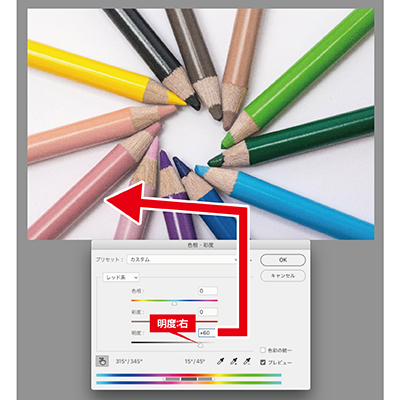
↑彩度のバーを右にずらしていくと、図のようになります。
明るさが強くなり、色が薄く見えますね。
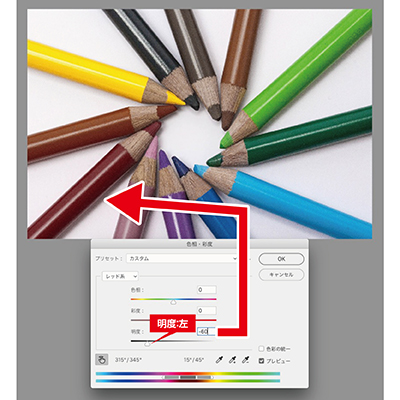
↑バーを左にずらしていくと、図のようになります。
先ほどと違い、明度が下がるので全体的に暗く見えますね。
こんのような使い方ができる機能です。
今回は以上です。
見ていただき、ありがとうございます。







